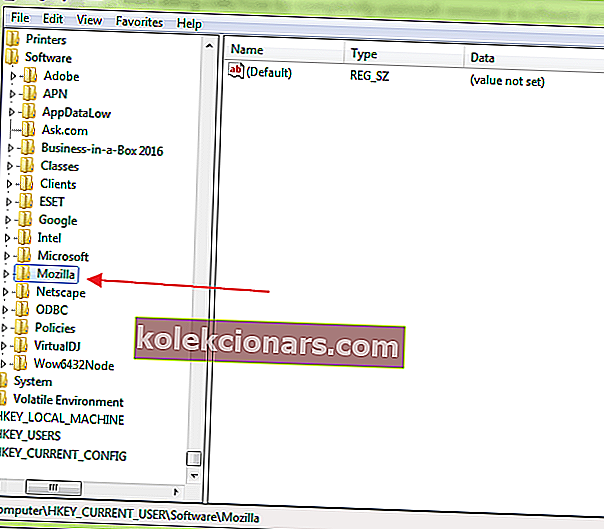- Kā datoru lietotāji mēs visu laiku instalējam un atinstalējam programmas. Parasti pēdējam vajadzētu pietikt ar vadības paneli.
- Bet ja nu tā nav? Šeit ir visbiežāk izmantotās metodes, lai pilnībā noņemtu programmatūras paliekas.
- Lai izvairītos no datora veiktspējas problēmām, ieteicams izdzēst arī nevēlamos failus, kas pārblīvē jūsu disku.
- Izpētiet mūsu noņemšanas rokasgrāmatas, lai iegūtu noderīgākus rīkus un ieteikumus, lai jūsu dators būtu tīrs un veikls.

Visiem datoru lietotājiem ir ierasta prakse regulāri instalēt programmatūru. Kā jūs zināt, ikreiz, kad instalējat programmatūras daļu, tā izveido failus uz cietā diska un parasti pievieno reģistra ierakstus, lai tie darbotos efektīvi.
Kamēr jūs izmantojat programmu un neaizmirstiet par to, tas ir pilnīgi labi.
Tagad problēma rodas, kad izvēlaties to atinstalēt, jo programma, iespējams, nav pilnībā noņemta no datora. Tur parādās programmatūras pārpalikumi.
Lai noņemtu programmu sistēmā Windows, mēs parasti to atinstalējam no vadības paneļa. Diemžēl tas ne vienmēr to pilnībā novērš. Tā rezultātā jūsu sistēma turpina uzkrāt neizmantotos failus, kas aizņem vietu.
Ieraksti par vecajām programmām var palikt arī reģistrā, kas samazina jūsu datora veiktspēju. Šie pārpalikumi var neradīt lielus draudus. Bet tie mēdz palēnināt jūsu datoru, tāpēc nav jēgas tos paturēt.
Par laimi, ir dažādas metodes, kas var palīdzēt atbrīvoties no šiem atlikumiem.
Šajā ceļvedī mēs apspriedīsim visbiežāk izmantotās metodes, lai pilnībā noņemtu programmatūras paliekas.
Kā es varu pilnībā noņemt programmas operētājsistēmā Windows 10?
1. Izmantojiet trešās puses programmatūru, lai noņemtu programmatūras pārpalikumus
Revo atinstalētājs Pro

Revo Uninstaller Pro ir augstākās klases programma, kas nodrošina visas nepieciešamās funkcijas, lai efektīvi noņemtu programmatūras pārpalikumus. Rīkā Atinstalētājs ir norādītas visas instalētās programmas un komponenti visiem lietotājiem un pašreizējiem kontiem.
Izmantojot kontekstizvēlni un skata izvēli, visu informāciju varat skatīt vienuviet. Tas ietver reģistra ierakstus, programmas rekvizītus un saites uz ražotāja vietni.
Revo Uninstaller Pro izmanto progresīvus, ātrus, precīzus un efektīvus algoritmus, meklējot Windows pakalpojumu atlikumus, failu paplašinājumus, draiverus, programmu iestatījumus un daudz ko citu. Jūsu ērtībām ir pieejama portatīvā versija.

Revo atinstalētājs
Izmantojot šo profesionālo rīku, droši un pilnībā noņemiet programmatūru no datora! 24,95 ASV dolāri Apmeklējiet vietniIObit atinstalētājs

IObit atinstalētājs ir ātrs datora tīrīšanas līdzeklis, kas maģiski darbojas uz visām nevēlamajām programmām, Windows lietotnēm un spraudņiem. Tas nodrošina vienkāršotu atinstalēšanu un automātisko skenēšanu, lai nodrošinātu rūpīgu noņemšanu.
Zemāk varat izlasīt vissvarīgākās šīs programmatūras funkcijas:
- Noņem nevēlamās programmas, lai atbrīvotu vietu diskā un uzlabotu datora kopējo veiktspēju
- Reāllaikā atklājiet visas ļaunprātīgās programmas, ieskaitot reklāmprogrammatūru, un tas ļauj jums viegli no tām atbrīvoties
- Automātiski noņemt visas programmu paliekas
- Noņem spītīgus atlikušos failus, kurus citi atinstalētāji nevar izdzēst
- Atjaunina visu jūsu programmatūru
- Uzrauga visas sistēmas izmaiņas, kamēr tiek instalēta programma

IObit atinstalētājs
Noņemiet spītīgos pārpalikumus un noslaukiet Windows 10 ierīci tīru, izmantojot jaudīgāko atinstalētāja rīku. 19,99 ASV dolāri Apmeklējiet vietni2. Manuāli noņemiet programmatūras pārpalikumus

Šī metode ir ērta, jo tā neietver trešo pušu lietojumprogrammu instalēšanu. Būtībā jūs manuāli tīriet ierakstus no reģistra.
Neskatoties uz to, vajadzētu būt piesardzīgiem. Neliela kļūda šeit var nelabvēlīgi ietekmēt jūsu mašīnas darbību.
Piezīme . Pirms kaut ko izdzēšat no Windows reģistra, ir svarīgi veikt dublējumu, lai, ja kaut kas noiet greizi, jūs varētu atjaunot sistēmu iepriekšējā stāvoklī.
Lai veiktu dublēšanu, ar peles labo pogu noklikšķiniet uz atslēgas, kuru vēlaties izdzēst, un atlasiet Eksportēt. Tas saglabās REG failu ar šīs atslēgas dublējumu.
Nav pārdots dublēšanas idejā? Mēs saņēmām jūsu aizmuguri: šeit ir norādīts, kā atjaunot Windows 10 reģistru bez dublēšanas!
2.1 Atinstalējiet programmatūru, izmantojot vadības paneli

- Atveriet vadības paneli
- Veiciet dubultklikšķi uz Programs
- Izvēlieties programmu, kuru vēlaties atinstalēt, un noklikšķiniet uz pogas Atinstalēt . Tas noņems programmu.

Vadības panelis netiks atvērts operētājsistēmā Windows 10? Apskatiet šo soli pa solim sniegto ceļvedi, lai atrastu risinājumu.
2.2 Izdzēsiet atlikušos failus un mapes

Kaut arī esat veiksmīgi atinstalējis programmu, daži failu fragmenti var būt atstāti dažās sistēmas mapēs.
Lai tos noņemtu, jums jāpārbauda programmas faili un lietotņu dati. Pārbaudiet, vai šādās mapēs nav atlikumu.
- %programmu faili%
- %aplikācijas dati%
Vienkārši meklēšanas lodziņā ierakstiet iepriekš minēto tekstu pa vienam un nospiediet taustiņu Enter. Tas tieši atvērs mapes. Ja atrodat kādu mapi ar tikko atinstalētās programmas nosaukumu, izdzēsiet to.
Nevar izdzēst visus nevēlamos failus? Izpildiet šo diska tīrīšanas ceļvedi un glābiet savu disku.
2.3 Noņemiet programmatūras atslēgas no Windows reģistra

- Atveriet izvēlni Sākt, meklēšanas lodziņā ierakstiet regedit un nospiediet taustiņu ENTER. Tas sāks reģistra redaktoru.
- Pa vienam ierakstiet šīs atslēgas:
HKEY_CURRENT_USERSoftwareHKEY_LOCAL_MACHINESOFTWAREHKEY_USERS.DEFAULTSoftware
- Meklējiet atslēgu ar tikko noņemtās programmas nosaukumu. Ja atrodat atslēgu, izdzēsiet to. Šādu taustiņu meklēšanai varat izmantot arī taustiņus CTRL + F.
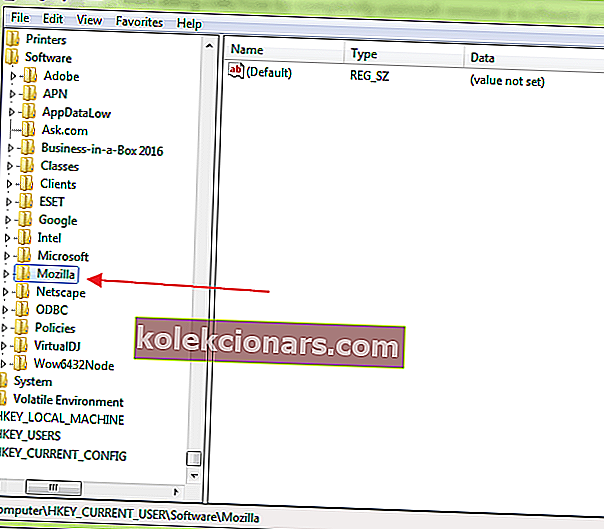
Veicot šo procedūru, jums būs jābūt ļoti uzmanīgam. Atinstalējot programmatūru, vairumā gadījumu atinstalētājs programmu neizņem no Windows reģistra.
Tas palielina Windows reģistra lielumu. Lai pilnībā noņemtu programmatūru, jums jānoņem tās atslēga no Windows reģistra.
Ja nevarat piekļūt reģistra redaktoram, skatiet šo rokasgrāmatu un ātri atrisiniet problēmu.
2.4. Tukša temperatūras mape

Pēdējais solis ir mapes Temp tīrīšana. Šī ir mape, kurā ir visi pagaidu faili, un tās tīrīšana ir droša. Lai iztukšotu mapi, atveriet izvēlni Sākt un pa vienai ierakstiet šādas komandas:
- % temp%
- temp
Tas atvērs mapes Temp. Tagad jūs varat tos iztukšot. Ja dzēšot dažus failus, sistēma parāda kļūdas ziņojumu, atstājiet tos. Failus, iespējams, izmanto Windows pakalpojumi vai kāda darbojas programmatūra.

Pēc visu iepriekš minēto darbību veikšanas jūs varēsiet pilnībā atinstalēt programmu, neatstājot pēdas jūsu datorā.
Vai nevarat izdzēst pagaidu failus? Mēs esam ieguvuši labākos risinājumus.
3. Izmantojiet Absolute Uninstaller (Freeware)

Absolute Uninstaller ir uzlabots Windows rīks, kuru varat izmantot, lai noņemtu visus programmatūras pārpalikumus. Līdz ar to programma pēc programmatūras atinstalēšanas dažu sekunžu laikā var iznīcināt visus nevēlamos failus.
Absolute Uninstaller piedāvā lietotājam draudzīgāku veidu, kā noņemt programmatūras paliekas un uzlabot datora efektivitāti. Turklāt Absolute Uninstaller atbalsta sērijas atinstalēšanu. Tas nozīmē, ka jūs pat varat noņemt vairākas lietojumprogrammas tikai ar vienu klikšķi.
Tas arī ļauj jums izveidot dublējumus, lai kļūdu gadījumā nekad nezaudētu svarīgas programmas.
⇒ Iegūstiet absolūto atinstalētāju no GlarySoft
GlarySoft ir arī ļoti noderīgs reģistra labošanas rīks, lai skenētu datorus, notīrītu reģistra jauninājumus un novērstu reģistra kļūdas.
Tas veic visaptverošu un dziļu Windows reģistra analīzi. Tas arī labo nederīgus ierakstus vai atsauces, kas izraisa datora sasalšanu, sistēmas avārijas, nestabilitāti, zilo ekrānu un datora palēnināšanos.
⇒ Iegūstiet reģistra labošanas rīku
4. Izmantojiet GeekUninstaller (bezmaksas versija)

GeekUninstaller ļoti labi rūpējas par spītīgām programmām un pat var atinstalēt programmas, kuras citas programmas nevar. Tā kā rīks ir pārnēsājams, varat to lejupielādēt USB zonā, lai palīdzētu novērst kļūdainos datorus, atrodoties ceļā.
Šis rīks veic dziļu skenēšanu un noņem visus nevēlamos failus un citas programmatūras paliekas. Tam ir arī efektīva lietotāja saskarne un tūlītēja startēšana. GeekUninstaller piedāvā gan tīru, gan piespiedu atinstalēšanu.
⇒ Iegūstiet GeekUninstaller
Salīdzinot ar manuālajām metodēm, trešo pušu programmas ir vieglāk, ātrāk un drošāk izmantot. Viņiem ir arī draudzīgs interfeiss, kas ļauj jums redzēt pat reģistra ierakstus, kā arī saiti uz ražotāja vietni.
Vai esat izmantojis kādu no iepriekš aprakstītajām metodēm? Jūtieties brīvi dalīties pieredzē ar mums zemāk esošajā komentāru sadaļā. Atstājiet arī visus iespējamos jautājumus, un mēs noteikti to apskatīsim.
FAQ: Uzziniet vairāk par reģistra ierakstiem:
1. Kā noņemt reģistra ierakstus no atinstalētām programmām?
Izmantojiet trešās puses atinstalētāju no iepriekš minētā saraksta, lai noņemtu pārpalikumus, tostarp reģistra ierakstus, kurus atstājušas programmas. Šos rīkus varat izmantot arī, lai uzraudzītu izmaiņas Windows reģistrā.
2. Kā izdzēst reģistra atslēgas, kuras nevar izdzēst?
Dzēšot reģistra atslēgas, varat veikt dažas vienkāršas darbības, kas novērš kļūdas.
3. Kur ir mani palikušie faili pēc atinstalēšanas?
Atlikušie faili, iespējams, atrodas instalācijas ceļā, mapēs Dokumenti vai AppData. Lai automātiski izdzēstu atlikumus, izmantojiet labāko atinstalētāja programmatūru.
Redaktora piezīme: Šis ziņojums sākotnēji tika publicēts 2020. gada jūlijā, un kopš tā laika tas ir atjaunināts un atjaunināts 2020. gada septembrī, lai iegūtu svaigumu, precizitāti un vispusību.